信号放大器 腾达WiFi信号放大器设置教程
wifi放大器设置教程

wifi放大器设置教程在本教程中,我将向您展示如何设置WiFi放大器,以扩大家庭或办公室中的WiFi覆盖范围。
我们将逐步介绍WiFi放大器的设置过程,确保您无论在何处都能获得稳定的无线网络连接。
1. 首先,找到一个插座并插入您的WiFi放大器。
确保插座位于您的WiFi路由器和需要放大信号的区域之间,以确保最佳的信号传输。
2. 等待一段时间,直到WiFi放大器开机并完成初始化过程。
这通常需要一到两分钟的时间。
3. 现在,拿起您的手机、平板电脑或电脑,并连接到WiFi放大器的无线网络。
您可以在设备的WiFi设置中找到该网络,并选择连接。
4. 连接成功后,打开您的网页浏览器,并输入WiFi放大器的配置页面的地址。
这通常是通过输入“192.168.0.1”或“192.168.1.1”来完成。
请注意,这可能因厂家而异,因此请查看您的WiFi放大器的用户手册以获取更准确的地址。
5. 输入地址后,您将被引导到WiFi放大器的登录页面。
输入您的管理员用户名和密码以继续。
这些凭据通常可以在您的WiFi放大器用户手册中找到。
如果您没有更改过这些凭据,可能会使用默认的用户名“admin”和密码“admin”或空密码。
6. 登录后,您将进入WiFi放大器的配置界面。
首先,建议您更改管理员密码以提高安全性。
找到“管理员密码”或类似的选项,并按照提示进行更改。
7. 接下来,您需要选择一个可用的无线网络名称(SSID)和安全密钥(密码)。
这将成为您放大器所提供的WiFi网络的标识和保护层。
找到“无线设置”或类似的选项,并按照提示进行设置。
8. 一旦设置好了WiFi网络名称和密码,保存设置并等待WiFi 放大器重启。
此过程可能需要一到两分钟的时间。
9. 重启后,您的WiFi放大器将开始扩展您的WiFi信号。
您可以返回到您的设备的WiFi设置中,并选择新设置的WiFi 网络连接。
您的设备现在应该能够连接到放大器提供的WiFi 网络,并且您应该能够在更远的区域获得更强的信号。
腾达a9信号放大器设置
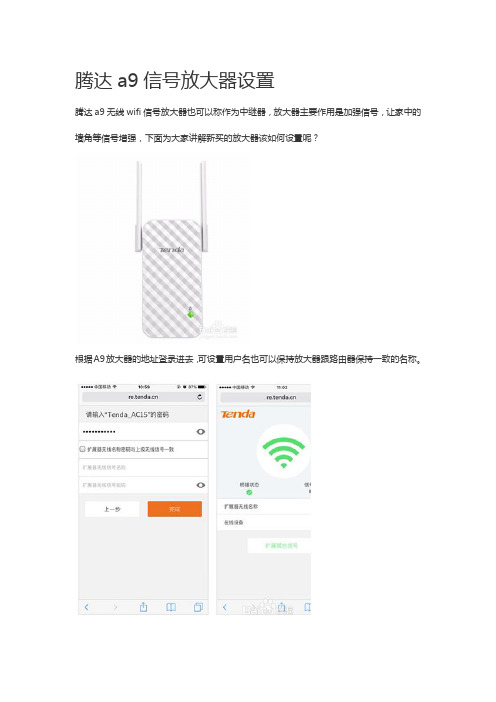
腾达a9信号放大器设置
腾达a9无线wifi信号放大器也可以称作为中继器,放大器主要作用是加强信号,让家中的墙角等信号增强,下面为大家讲解新买的放大器该如何设置呢?
根据A9放大器的地址登录进去,可设置用户名也可以保持放大器跟路由器保持一致的名称。
设置好昵称及用户名之后,找到自己想要链接的网络,但是WIFI密码自己必须记得
连接通过之后,设置放大器的密码,可以跟自己的路由器设置一个密码也可以设置不同的密码。
放大器与路由器连接成功后,手机找到放大器所设置的昵称,输入相应的密码,这样可以连接上网了。
如果放大器与路由器相隔太远,信号低于2-3格信号,这个时候需要把放大器固定的位置改为较近的地方。
AC15如何设置无线信号放大模式上网
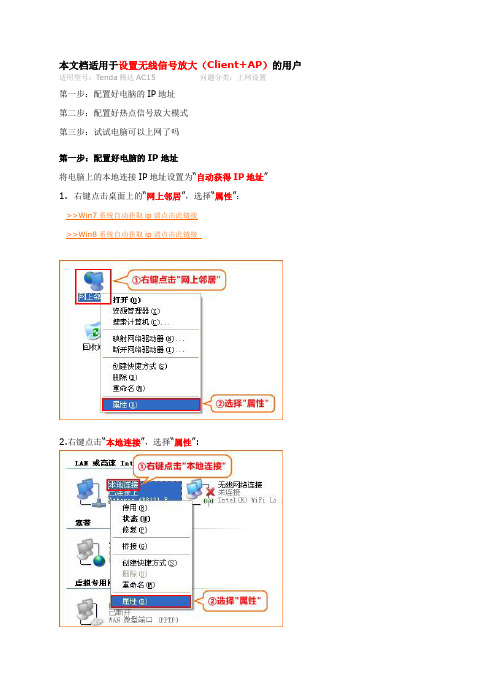
本文档适用于设置无线信号放大(Client+AP)的用户适用型号:Tenda腾达AC15 问题分类:上网设置第一步:配置好电脑的IP地址第二步:配置好热点信号放大模式第三步:试试电脑可以上网了吗第一步:配置好电脑的IP地址将电脑上的本地连接IP地址设置为“自动获得IP地址”1.右键点击桌面上的“网上邻居”,选择“属性”:>>Win7系统自动获取ip请点击此链接>>Win8系统自动获取ip请点击此链接2.右键点击“本地连接”,选择“属性”:3.双击“Internet 协议(TCP/IP)”:4.选择“自动获得IP地址”“自动获得DNS服务器地址”,点击“确定”再点击“确定”即可:第二步:配置好无线信号放大模式提示:首次使用路由器,设置无线信号放大(Client+AP)模式的过程中会出现易用界面,需要跳过这些界面,登录到高级设置界面设置无线信号放大(Client+AP)。
1.在浏览器地址栏中输入:按回车键,登录到路由器设置界面,如下图:192.168.0.1打不开?请点击此链接2.在页面中点击“跳过此步”,参考下图3. 设置所在区域或国家、路由器的无线信号名称及密码、并设置5-32位的路由器界面登录密码,点击“下一步”,参考如下设置步骤4. “设置完成,路由器正在联网中,请稍候…”,等待大约10秒钟后,在跳转界面点击“更多功能”,参考如下步骤5. 输入设置的登录密码,点击“登录”,进入路由器的设置界面,参考如下设置步骤6.进入路由器的设置界面后,点击“无线设置”,选择“万能桥接”如下图:7.开启“万能桥接”,桥接模式选择“无线信号放大(Client+AP)”,在设备自动扫描到的无线信号中选择所需中继的上级无线信号名称,并输入密码,点击“保存”参考如下设置步骤8.保存后等待路由器重启:温馨提示:为了方便管理,设置无线信号放大模式(Client+AP)时,请将本设备的登录IP地址设置为和上级设备LAN口IP地址同一网段的不同IP地址,如上级设备的LAN口IP地址为192.168.2.1,请将本设备的登录IP地址改为192.168.2.X(X为2~254的任意值)。
【参考文档】腾达扩展器怎么设置-范文模板 (3页)
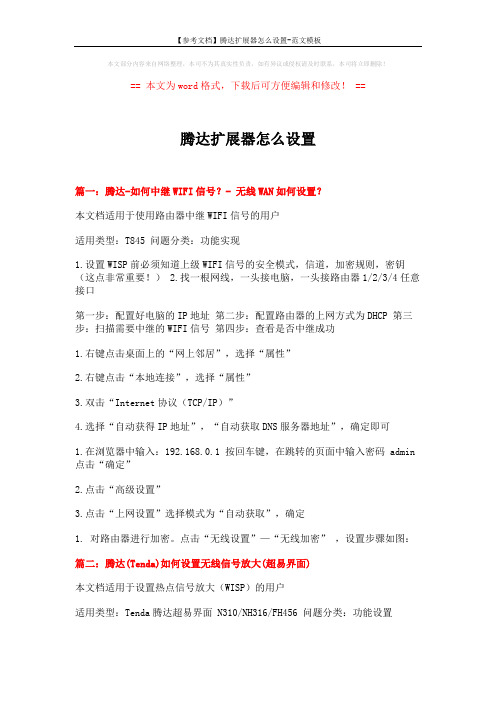
本文部分内容来自网络整理,本司不为其真实性负责,如有异议或侵权请及时联系,本司将立即删除!== 本文为word格式,下载后可方便编辑和修改! ==腾达扩展器怎么设置篇一:腾达-如何中继WIFI信号?- 无线WAN如何设置?本文档适用于使用路由器中继WIFI信号的用户适用类型:T845 问题分类:功能实现1.设置WISP前必须知道上级WIFI信号的安全模式,信道,加密规则,密钥(这点非常重要!)2.找一根网线,一头接电脑,一头接路由器1/2/3/4任意接口第一步:配置好电脑的IP地址第二步:配置路由器的上网方式为DHCP 第三步:扫描需要中继的WIFI信号第四步:查看是否中继成功1.右键点击桌面上的“网上邻居”,选择“属性”2.右键点击“本地连接”,选择“属性”3.双击“Internet协议(TCP/IP)”4.选择“自动获得IP地址”,“自动获取DNS服务器地址”,确定即可1.在浏览器中输入:192.168.0.1 按回车键,在跳转的页面中输入密码 admin 点击“确定”2.点击“高级设置”3.点击“上网设置”选择模式为“自动获取”,确定1. 对路由器进行加密。
点击“无线设置”—“无线加密” ,设置步骤如图:篇二:腾达(Tenda)如何设置无线信号放大(超易界面)本文档适用于设置热点信号放大(WISP)的用户适用类型:Tenda腾达超易界面 N310/NH316/FH456 问题分类:功能设置将电脑上的本地连接IP地址设置为“自动获得IP地址” (以WIN7系统为例)1、点击桌面右下角的“网络图标”,打开“网络和共享中心”;2、点击“更改适配器设置”3、右键点击“本地连接”选择“属性”4、双击“Internet协议版本 4(TCP/IP)”5、选择“自动获得IP地址”,“自动获得DNS服务器地址”,点击“确定”;6、再点击“确定”,设置完成;1、在浏览器中输入:192.168.0.1 按回车键,在跳转的页面中点击“无线中继”:2、点击确定以后,路由器将重启。
腾达AC15无线路由器无线信号放大模式上网设置教程
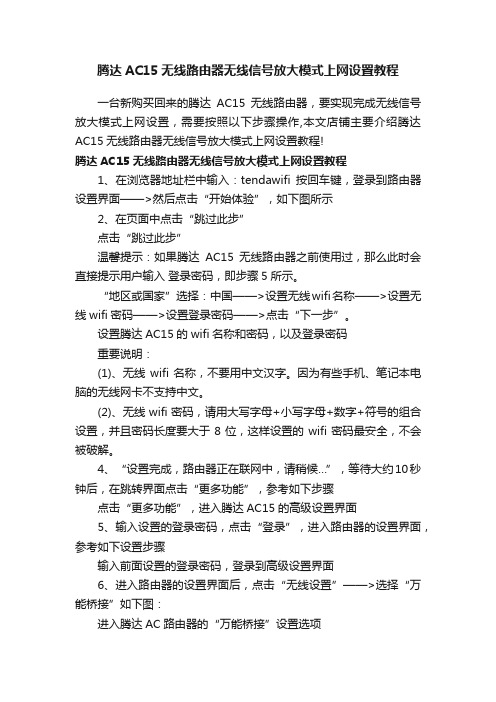
腾达AC15无线路由器无线信号放大模式上网设置教程一台新购买回来的腾达AC15无线路由器,要实现完成无线信号放大模式上网设置,需要按照以下步骤操作,本文店铺主要介绍腾达AC15无线路由器无线信号放大模式上网设置教程!腾达AC15无线路由器无线信号放大模式上网设置教程1、在浏览器地址栏中输入:tendawifi按回车键,登录到路由器设置界面——>然后点击“开始体验”,如下图所示2、在页面中点击“跳过此步”点击“跳过此步”温馨提示:如果腾达AC15无线路由器之前使用过,那么此时会直接提示用户输入登录密码,即步骤5所示。
“地区或国家”选择:中国——>设置无线wifi名称——>设置无线wifi密码——>设置登录密码——>点击“下一步”。
设置腾达AC15的wifi名称和密码,以及登录密码重要说明:(1)、无线wifi名称,不要用中文汉字。
因为有些手机、笔记本电脑的无线网卡不支持中文。
(2)、无线wifi密码,请用大写字母+小写字母+数字+符号的组合设置,并且密码长度要大于8位,这样设置的wifi密码最安全,不会被破解。
4、“设置完成,路由器正在联网中,请稍候…”,等待大约10秒钟后,在跳转界面点击“更多功能”,参考如下步骤点击“更多功能”,进入腾达AC15的高级设置界面5、输入设置的登录密码,点击“登录”,进入路由器的设置界面,参考如下设置步骤输入前面设置的登录密码,登录到高级设置界面6、进入路由器的设置界面后,点击“无线设置”——>选择“万能桥接”如下图:进入腾达AC路由器的“万能桥接”设置选项7、开启“万能桥接”,桥接模式选择“无线信号放大(Client+AP)”,在设备自动扫描到的无线信号中选择所需中继的上级无线信号名称(本例是:KeFu_zjh)——>“上级无线信号密码”填写KeFu_zjh发连接密码——>点击“保存”,可以参考下面2张图的设置选择“无线信号放大(Client+AP)”,并选择需要放大的wifi信号设置上级无线信号的密码8、点击“确定”后,路由器会进行重启设置无线信号放大(Client+AP)模式后,路由器会进行重启!。
腾达FH330路由器热点信号放大模式上网怎么设置
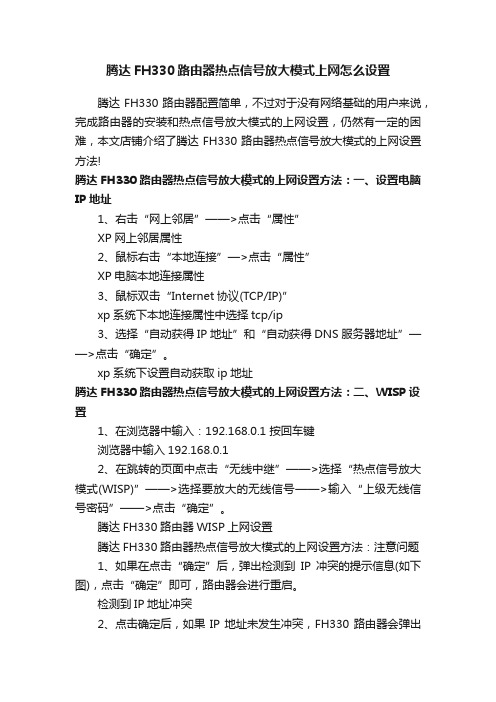
腾达FH330路由器热点信号放大模式上网怎么设置
腾达FH330路由器配置简单,不过对于没有网络基础的用户来说,完成路由器的安装和热点信号放大模式的上网设置,仍然有一定的困难,本文店铺介绍了腾达FH330路由器热点信号放大模式的上网设置方法!
腾达FH330路由器热点信号放大模式的上网设置方法:一、设置电脑IP地址
1、右击“网上邻居”——>点击“属性”
XP网上邻居属性
2、鼠标右击“本地连接”—>点击“属性”
XP电脑本地连接属性
3、鼠标双击“Internet协议(TCP/IP)”
xp系统下本地连接属性中选择tcp/ip
3、选择“自动获得IP地址”和“自动获得DNS服务器地址”——>点击“确定”。
xp系统下设置自动获取ip地址
腾达FH330路由器热点信号放大模式的上网设置方法:二、WISP设置
1、在浏览器中输入:192.168.0.1 按回车键
浏览器中输入192.168.0.1
2、在跳转的页面中点击“无线中继”——>选择“热点信号放大模式(W ISP)”——>选择要放大的无线信号——>输入“上级无线信号密码”——>点击“确定”。
腾达FH330路由器WISP上网设置
腾达FH330路由器热点信号放大模式的上网设置方法:注意问题
1、如果在点击“确定”后,弹出检测到IP冲突的提示信息(如下图),点击“确定”即可,路由器会进行重启。
检测到IP地址冲突
2、点击确定后,如果IP地址未发生冲突,FH330路由器会弹出
对话框,再次点击“确定”,路由器会自动重启,重启后设置才会生效;如果会提示重启,请手动重启一下FH330路由器。
腾达无线路由器怎么放大WIFI信号
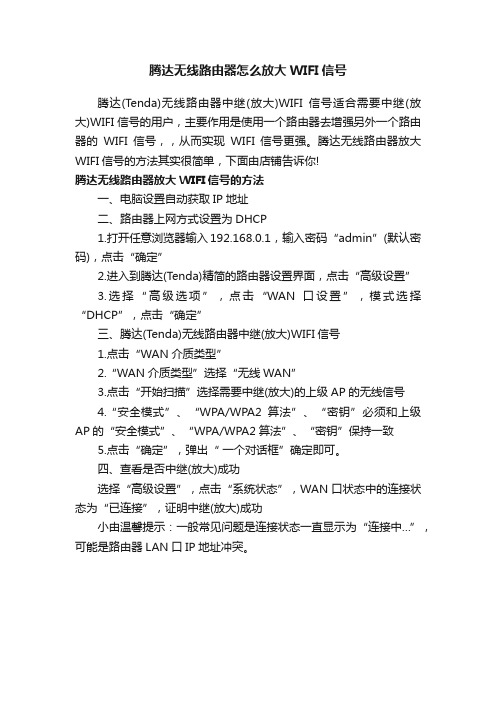
腾达无线路由器怎么放大WIFI信号
腾达(Tenda)无线路由器中继(放大)WIFI信号适合需要中继(放大)WIFI信号的用户,主要作用是使用一个路由器去增强另外一个路由器的WIFI信号,,从而实现WIFI信号更强。
腾达无线路由器放大WIFI信号的方法其实很简单,下面由店铺告诉你!
腾达无线路由器放大WIFI信号的方法
一、电脑设置自动获取IP地址
二、路由器上网方式设置为DHCP
1.打开任意浏览器输入19
2.168.0.1,输入密码“admin”(默认密码),点击“确定”
2.进入到腾达(Tenda)精简的路由器设置界面,点击“高级设置”
3.选择“高级选项”,点击“WAN口设置”,模式选择“DHCP”,点击“确定”
三、腾达(Tenda)无线路由器中继(放大)WIFI信号
1.点击“WAN介质类型”
2.“WAN介质类型”选择“无线WAN”
3.点击“开始扫描”选择需要中继(放大)的上级AP的无线信号
4.“安全模式”、“WPA/WPA2算法”、“密钥”必须和上级AP的“安全模式”、“WPA/WPA2算法”、“密钥”保持一致
5.点击“确定”,弹出“ 一个对话框”确定即可。
四、查看是否中继(放大)成功
选择“高级设置”,点击“系统状态”,WAN口状态中的连接状态为“已连接”,证明中继(放大)成功
小由温馨提示:一般常见问题是连接状态一直显示为“连接中…”,可能是路由器LAN口IP地址冲突。
腾达无线路由器怎么设置无线信号放大

腾达无线路由器怎么设置无线信号放大
腾达无线路由器设置无线信号放大的方法:
通过无线信号放大(client+ap)模式,有线、无线终端都可以连接主、副路由器上网,路由器连接图参考如下:
将电脑上的本地连接ip地址设置为“自动获得ip地址”
1、点击桌面右下角的网络图标,打开“网络和共享中心”
2、点击“更改适配器设置”
3、右键点击“本地连接”选择“属性”
4、双击“internet协议版本 4(tcp/ip)”
5、选择“自动获得ip地址”,“自动获得dns服务器地址”,点击“确定”-“确定”。
1.在浏览器中输入:19
2.168.0.1 按回车键,在跳转的页面中点击“无线中继”,设置如下图所示:
点击确定后,路由器将重启。
温馨提示:为了方便管理,设置无线信号放大模式(client+ap)时,请将本设备的登录ip地址设置为和上级设备lan口ip地址同一网段的不同ip地址,如上级设备的lan口ip地址为192.168.2.1,请将本设备的登录ip地址改为192.168.2.x(x为2~254的任意值)。
等待路由器重启完成后,连接路由器lan1/lan2/lan3接口,或重新连接路由器无线信号试试是否可以正常上网。
温馨提示:如果还有其他电脑需要上网,直接将电脑接到路由器lan1/lan2/lan3任意空闲接口或者连接路由器无线信号,参照第二步将本地连接改成自动获取ip地址即可,不需要再去配置路由器。
腾达FH456无线路由器无线信号放大模式上网怎么设置

腾达FH456无线路由器无线信号放大模式上网怎么设置腾达FH456无线路由器配置简单,不过对于没有网络基础的用户来说,完成路由器的安装和配置无线信号放大模式上网,仍然有一定的困难,本文店铺介绍了腾达FH456无线路由器无线信号放大模式上网的设置方法!腾达FH456无线路由器无线信号放大模式上网的设置方法:步骤一、设置电脑IP地址在设置腾达FH456路由无线信号放大模式之前,用户需要先把电脑上的IP地址设置为自动获得;本例用Windows XP为例进行介绍,1、右键点击桌面上的“网上邻居”,选择“属性”:网上邻居属性2、右键点击“无线网络连接”,选择“属性”:无线网络连接属性3、双击“Internet 协议(TCP/IP)”:选择“Internet协议”4、选择“自动获得IP地址”,“自动获得DNS服务器地址”——>“确定” 。
把IP地址设置为自动获得腾达FH456无线路由器无线信号放大模式上网的设置方法:步骤二、Client+AP上网设置1、在浏览器的地址栏中输入:192.168.0.1 按回车键,登录到腾达FH456路由器的设置界面腾达FH456路由器的设置界面2、点击“无线中继”——>选择“无线信号放大模式(Client+AP)”——>在无线信号列表中,选择需要放大的无线信号——>设置“上级无线信号密码”——>点击“确定”。
腾达(Tenda)FH456无线路由器Client+AP上网设置温馨提示:(1)、完成上诉设置后,腾达FH456无线路由器会进行重启,重启完成后生效。
(2)、如果上级无线路由器的LAN口IP地址是192.168.1.1,请将腾达FH456路由器的LAN口IP地址修改为:192.168.1.2;也就是前3组数字保持一致,最后一位不一样。
wifi信号放大器使用方法
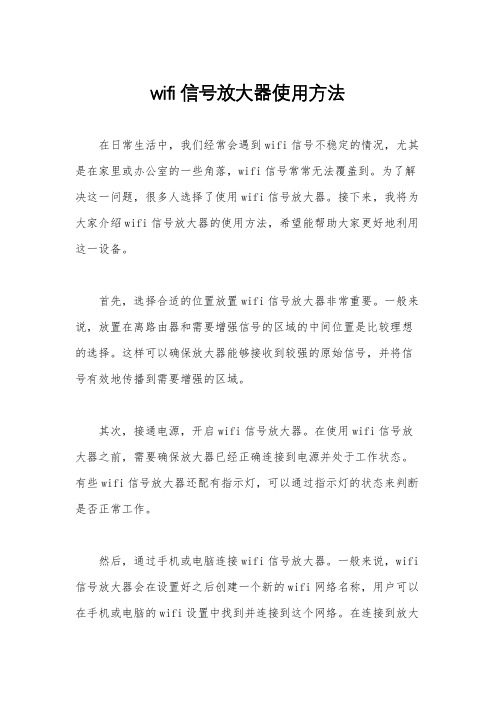
wifi信号放大器使用方法在日常生活中,我们经常会遇到wifi信号不稳定的情况,尤其是在家里或办公室的一些角落,wifi信号常常无法覆盖到。
为了解决这一问题,很多人选择了使用wifi信号放大器。
接下来,我将为大家介绍wifi信号放大器的使用方法,希望能帮助大家更好地利用这一设备。
首先,选择合适的位置放置wifi信号放大器非常重要。
一般来说,放置在离路由器和需要增强信号的区域的中间位置是比较理想的选择。
这样可以确保放大器能够接收到较强的原始信号,并将信号有效地传播到需要增强的区域。
其次,接通电源,开启wifi信号放大器。
在使用wifi信号放大器之前,需要确保放大器已经正确连接到电源并处于工作状态。
有些wifi信号放大器还配有指示灯,可以通过指示灯的状态来判断是否正常工作。
然后,通过手机或电脑连接wifi信号放大器。
一般来说,wifi 信号放大器会在设置好之后创建一个新的wifi网络名称,用户可以在手机或电脑的wifi设置中找到并连接到这个网络。
在连接到放大器的网络之后,用户就可以享受到更强的wifi信号覆盖范围了。
接着,进行wifi信号放大器的设置。
大部分wifi信号放大器都配有管理界面,用户可以通过浏览器输入放大器的IP地址来进入管理界面进行设置。
在管理界面中,用户可以进行一些基本的设置,如修改wifi名称、设置wifi密码、调整信号增强范围等。
最后,测试wifi信号放大器的效果。
在设置好wifi信号放大器之后,用户可以通过手机或电脑在需要增强信号的区域进行信号测试,确保wifi信号放大器的效果达到预期。
如果发现信号仍然不理想,可以尝试调整放大器的位置或设置,直到达到最佳效果为止。
总的来说,使用wifi信号放大器可以有效地增强原始wifi信号覆盖范围,提高家庭或办公室的网络覆盖效果。
通过选择合适的位置放置、接通电源、连接设备、进行设置和测试效果,可以让用户更好地利用wifi信号放大器,享受到更稳定、更快速的网络体验。
腾达A5s信号放大模式设置
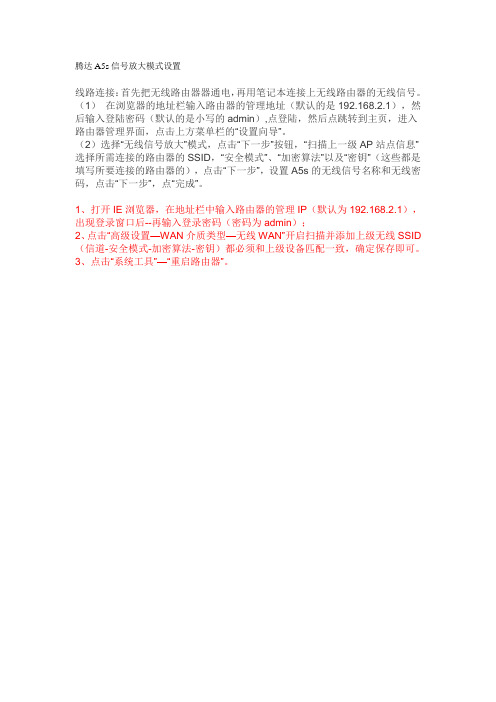
腾达A5s信号放大模式设置
线路连接:首先把无线路由器器通电,再用笔记本连接上无线路由器的无线信号。
(1)在浏览器的地址栏输入路由器的管理地址(默认的是192.168.2.1),然后输入登陆密码(默认的是小写的admin),点登陆,然后点跳转到主页,进入路由器管理界面,点击上方菜单栏的“设置向导”。
(2)选择“无线信号放大”模式,点击“下一步”按钮,“扫描上一级AP站点信息”选择所需连接的路由器的SSID,“安全模式”、“加密算法”以及“密钥”(这些都是填写所要连接的路由器的),点击“下一步”,设置A5s的无线信号名称和无线密码,点击“下一步”,点“完成”。
1、打开IE浏览器,在地址栏中输入路由器的管理IP(默认为192.168.2.1),出现登录窗口后--再输入登录密码(密码为admin);
2、点击“高级设置—WAN介质类型—无线WAN”开启扫描并添加上级无线SSID (信道-安全模式-加密算法-密钥)都必须和上级设备匹配一致,确定保存即可。
3、点击“系统工具”—“重启路由器”。
腾达(Tenda)F3无线路由器设置【图文】教程大全

腾达(Tenda)F3无线路由器设置【图文】教程大全腾达(Tenda)F3无线路由器怎么设置上网?无线WiFi怎么设置?无线中继(放大无线信号)怎么设置?不少用户问这几个问题。
其实192路由网已经发表了几篇教程,详细介绍上诉几个问题的设置;但是,不少用户抱怨找不到相关的教程,因此,本文进行总结,并给出相关教程的地址。
腾达(Tenda)F3无线路由器一、上网设置1、ADSL拨号上网ADSL拨号上网介绍:ADSL拨号上网又叫做PPPoE拨号上网、宽带连接拨号上网。
ADSL拨号上网这种类型的宽带,宽带运营商(网络管理员)会提供一个宽带账号、宽带密码给用户;在未使用路由器时,需要通过电脑上的“宽带连接”来拨号上网。
如果你有宽带帐号、宽带密码,那么在设置腾达F3无线路由器上网的时候,就应该选择ADSL拨号上网。
详细设置方法:腾达(Tenda)F3无线路由器ADSL拨号上网设置腾达F3路由器ADSL拨号上网设置2、动态IP上网动态IP上网介绍:动态IP上网又叫做DHCP上网、自动获得IP 上网。
动态IP上网这种宽带类型,在未使用路由器时,只需要把宽带运营商提供的网线,连接到电脑上,电脑就可以上网了。
详细设置方法:腾达(Tenda)F3无线路由器动态IP上网设置腾达F3无线路由器动态IP上网设置3、静态IP上网静态IP上网介绍:静态IP上网又叫做固定IP上网。
静态IP这种宽带,宽带运营商(网络管理员)会提供一组IP地址、子网掩码、网关、2个DNS地址给用户;在未使用路由器时,需要在电脑本地连接中,填写宽带运营商提供的IP地址、子网掩码、网关和DNS。
详细设置方法:腾达(Tenda)F3无线路由器静态IP上网设置腾达F3路由器静态IP上网设置二、无线WiFi设置腾达(Tenda)F3路由器无线WiFi的设设置,包括了无线WiFi名称设置、无线WiFi密码设置、WiFi定时开关设置3个方面的内容。
WiFi名称、WiFi密码相信大家都能够理解;WiFi定时不少用户还不知道是干什么用的,顾名思义,WiFi定时就是设置腾达F3路由器的WiFi,在规定的时间段内处于开启/关闭状态,好处是可以减少辐射、节约能源。
腾达A9无线WiFi信号放大器设置教程

腾达A9无线WiFi信号放大器设置教程买了一个腾达A9无线WiFi信号放大器,要如何设置腾达A9无线WiFi信号放大器,才能让它放大家里原来的WiFi信号?下面店铺告诉你!腾达A9无线WiFi信号放大器的设置教程第一步、手机连接腾达A9的信号打开手机上的WLAN,搜索无线信号,在列表中选择腾达A9的默认信号进行连接。
手机先连接到腾达A9的信号重要说明:(1)、腾达A9的默认无线信号名称、默认无线密码,可以在腾达A9机身上的标签上查看到。
(2)、部分小白用户认为,手机连接腾达A9无线信号后,手机都不能上网了,将无法进行设置。
小编需要告诉你们的是,要设置腾达A9扩展器,手机一定要连接腾达A9的信号。
连接后手机确实不能上网,但是是可以打开腾达A9的设置界面的。
这个涉及到局域网通信的知识,具体原理这里就不详细介绍了,按照教程中步骤去操作就是了,不要凭借自己的想当然来判断问题。
第二步、打开腾达A9设置界面打开手机上的浏览器,在浏览器地址栏中输入:192.168.0.254 或者 ,打开腾达A9设置界面在手机浏览器中打开腾达A9设置界面第三步、配置腾达A9放大信号1、选择被放大信号进入到腾达A9的设置界面后,会自动扫描附近的无线信号。
在列表中选择需要被放大的信号名称选择需要被放大的信号2、填写被放大信号的密码输入被放大信号的密码——>勾选“扩展器无线名称与上级无线信号一致”选项——>点击“完成”。
输入被放大信号的密码注意问题:如果没有勾选“扩展器无线名称与上级无线信号一致”选项,而是自定义为腾达A9,设置了无线名称和无线密码;则完成设置后,你的网络中将有2个无线信号。
3、配置成功腾达A9信号放大器,此时会自动连接到原来的无线路由器腾达A9扩展信号中腾达A9放大信号成功。
腾达A9扩展信号成功!。
腾达路由器如何实现无线信号放大

腾达路由器如何实现无线信号放大信号放大有利于远距离使用,那么怎么设置腾达路由器信号放大,一起跟着小编学习吧。
腾达路由器实现无线信号放大的方法一第一步:配置好电脑IP地址将电脑上的本地连接IP地址设置为“192.168.2.55”1.右键点击桌面上的“网上邻居”,选择“属性”:2.右键点击“本地连接”,选择“属性”:3.双击“Internet 协议(TCP/IP)”:4.选择“使用下面的IP地址”设置IP地址为:192.168.2.55,子网掩码为:255.255.255.0,确定即可第二步:配置好无线中断模式1.在浏览器中输入:192.168.2.1 按回车键,在跳转的页面中输入用户名 admin 密码 admin 确定2.点击“快速设置”选择“通用中继模式”点击“下一步”3.点击“扫描”-选择“需要桥接的无线信号”-设置相关加密参数,点击“下一步”4.设置W1500A的安全模式,无线密码,点击“下一步”5.点击“完成”-“确定”重启后配置生效。
注意:配置完成后,需要将电脑的ip地址改为自动获取。
腾达路由器实现无线信号放大的方法二通过热点信号放大(WISP)模式,有线、无线终端都可以连接主、副路由器上网,两个路由器的IP在不同段,路由器连接图参考如下:第一步、配置好电脑ip将电脑上的本地连接IP地址设置为“自动获得IP地址”1、点击桌面右下角的网络图标,打开“网络和共享中心”Win8系统自动获取ip2、点击“更改适配器设置”3、右键点击“本地连接”选择“属性”4、双击“Internet协议版本4(TCP/IP)”5、选择“自动获得IP地址”,“自动获得DNS服务器地址”,点击“确定”-“确定”。
第二步、配置好热点放大模式1.在浏览器中输入:192.168.0.1 按回车键,在跳转的页面中点击“无线中继”,设置如下图所示:温馨提示:如果在点击“确定”后,弹出检测到IP冲突的提示信息(如下图),点击“确定”即可。
腾达路由器4g302怎么设置无线信号放大
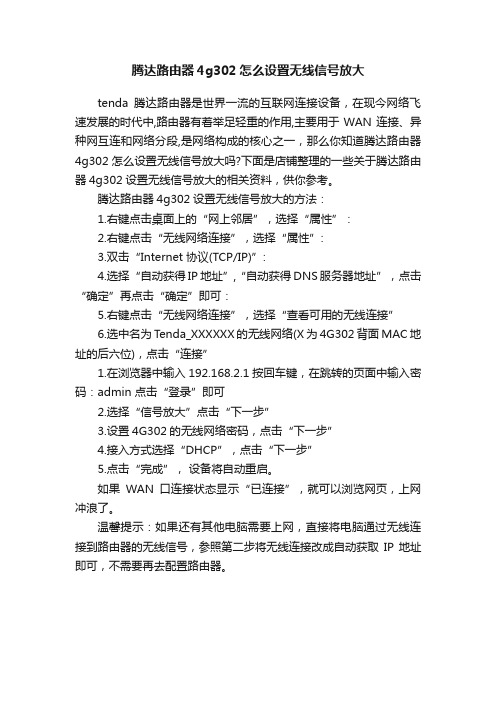
腾达路由器4g302怎么设置无线信号放大
tenda腾达路由器是世界一流的互联网连接设备,在现今网络飞速发展的时代中,路由器有着举足轻重的作用,主要用于WAN连接、异种网互连和网络分段,是网络构成的核心之一,那么你知道腾达路由器4g302怎么设置无线信号放大吗?下面是店铺整理的一些关于腾达路由器4g302设置无线信号放大的相关资料,供你参考。
腾达路由器4g302设置无线信号放大的方法:
1.右键点击桌面上的“网上邻居”,选择“属性”:
2.右键点击“无线网络连接”,选择“属性”:
3.双击“Internet 协议(TCP/IP)”:
4.选择“自动获得IP地址”,“自动获得DNS服务器地址”,点击“确定”再点击“确定”即可:
5.右键点击“无线网络连接”,选择“查看可用的无线连接”
6.选中名为Tenda_XXXXXX的无线网络(X为4G302背面MAC地址的后六位),点击“连接”
1.在浏览器中输入19
2.168.2.1 按回车键,在跳转的页面中输入密码:admin 点击“登录”即可
2.选择“信号放大”点击“下一步”
3.设置4G302的无线网络密码,点击“下一步”
4.接入方式选择“DHCP”,点击“下一步”
5.点击“完成”,设备将自动重启。
如果WAN口连接状态显示“已连接”,就可以浏览网页,上网冲浪了。
温馨提示:如果还有其他电脑需要上网,直接将电脑通过无线连接到路由器的无线信号,参照第二步将无线连接改成自动获取IP地址即可,不需要再去配置路由器。
腾达TendaW20E做无线扩展信号WDS设置指南
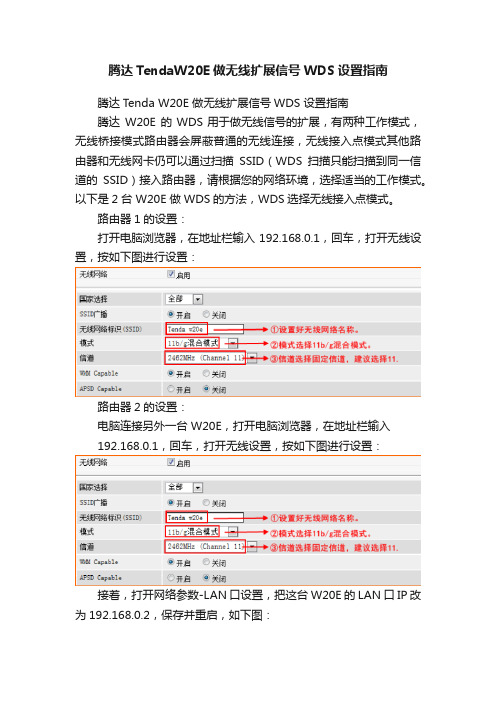
腾达TendaW20E做无线扩展信号WDS设置指南腾达Tenda W20E 做无线扩展信号WDS 设置指南腾达W20E 的WDS用于做无线信号的扩展,有两种工作模式,无线桥接模式路由器会屏蔽普通的无线连接,无线接入点模式其他路由器和无线网卡仍可以通过扫描SSID(WDS扫描只能扫描到同一信道的SSID)接入路由器,请根据您的网络环境,选择适当的工作模式。
以下是2台 W20E 做WDS的方法,WDS选择无线接入点模式。
路由器1的设置:打开电脑浏览器,在地址栏输入192.168.0.1,回车,打开无线设置,按如下图进行设置:路由器2的设置:电脑连接另外一台 W20E,打开电脑浏览器,在地址栏输入192.168.0.1,回车,打开无线设置,按如下图进行设置:接着,打开网络参数-LAN口设置,把这台W20E的LAN口IP改为192.168.0.2,保存并重启,如下图:重启完后,重启进入路由器是web界面,打开无线设置-WDS设置,WDS选择“无线接入点”,WDS状态选择“启用”,点击“扫描”,如下图:点击连接后,w20e的MAC地址会自动填写到远端MAC地址那里,保存。
如下图:接着关闭路由器的DHCP功能,打开网络参数-DHCP服务器,去掉DHCP 后面的勾,然后保存,如下图:路由器1的设置:打开路由器是web界面,打开无线设置-WDS设置,WDS选择“无线接入点”,WDS状态选择“启用”,点击“扫描”,找到w20e,勾选w20e,点击“连接”,如下图:点击连接后,w20e的MAC地址会自动填写到远端MAC地址那里,保存。
如下图:以上操作完成后,路由器1用来连接外网,电脑连接随便一台路由器,打开cmd,ping 192.168.0.1和192.168.0.2,若能全部ping通,说明设置成功。
若ping不通,则需要重新设置,请严格按照说明去操作。
如下图:注意:设置要点,两台要桥接的设备的SSID、无线模式、信道、无线加密方式和无线密码要设置一模一样,而且要相互扫描。
腾达A31无线路由器无线信号放大模式怎样设置
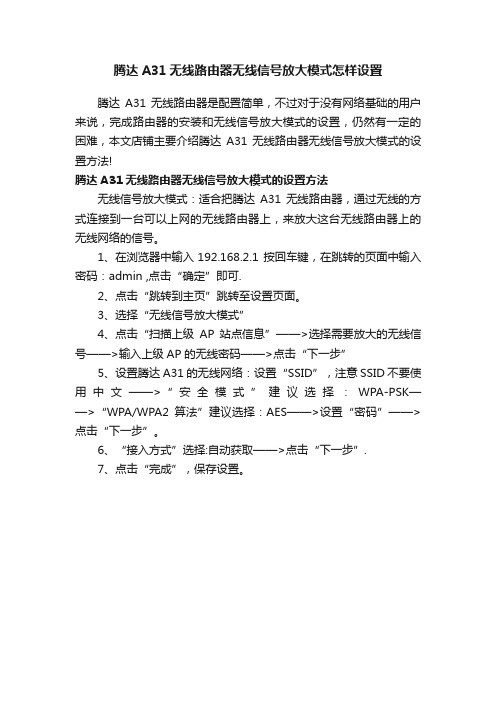
腾达A31无线路由器无线信号放大模式怎样设置
腾达A31无线路由器是配置简单,不过对于没有网络基础的用户来说,完成路由器的安装和无线信号放大模式的设置,仍然有一定的困难,本文店铺主要介绍腾达A31无线路由器无线信号放大模式的设置方法!
腾达A31无线路由器无线信号放大模式的设置方法
无线信号放大模式:适合把腾达A31无线路由器,通过无线的方式连接到一台可以上网的无线路由器上,来放大这台无线路由器上的无线网络的信号。
1、在浏览器中输入192.168.2.1 按回车键,在跳转的页面中输入密码:admin ,点击“确定”即可.
2、点击“跳转到主页”跳转至设置页面。
3、选择“无线信号放大模式”
4、点击“扫描上级AP站点信息”——>选择需要放大的无线信号——>输入上级AP的无线密码——>点击“下一步”
5、设置腾达A31的无线网络:设置“SSID”,注意SSID不要使用中文——>“安全模式”建议选择:WPA-PSK——>“WPA/WPA2算法”建议选择:AES——>设置“密码”——>点击“下一步”。
6、“接入方式”选择:自动获取——>点击“下一步”.
7、点击“完成”,保存设置。
腾达A301无线中继器怎么设置?腾达A301设置教程图文详解
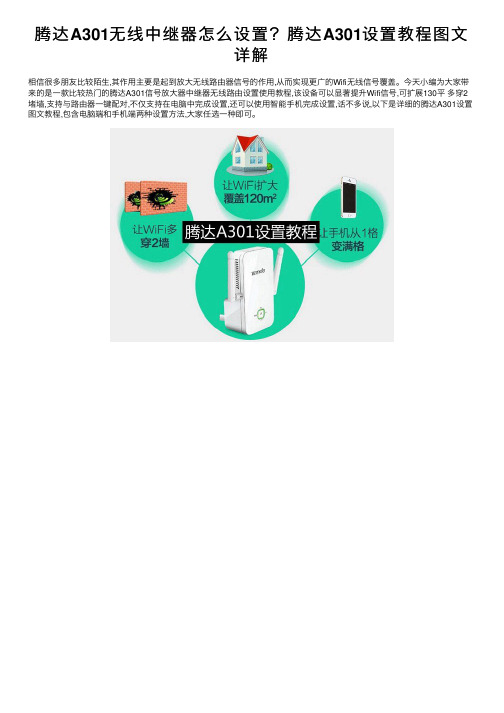
腾达 A301无线中继器友比较陌生,其作用主要是起到放大无线路由器信号的作用,从而实现更广的Wifi无线信号覆盖。今天小编为大家带 来的是一款比较热门的腾达A301信号放大器中继器无线路由设置使用教程,该设备可以显著提升Wifi信号,可扩展130平 多穿2 堵墙,支持与路由器一键配对,不仅支持在电脑中完成设置,还可以使用智能手机完成设置,话不多说,以下是详细的腾达A301设置 图文教程,包含电脑端和手机端两种设置方法,大家任选一种即可。
今天脚本之家小编为大家带来的是一款比较热门的腾达a301信号放大器中继器无线路由设置使用教程该设备可以显著提升wifi信号可扩展130平多穿2堵墙支持与路由器一键配对不仅支持在电脑中完成设置还可以使用智能手机完成设置话不多说以下是详细的腾达a301设置图文教程包含电脑端和手机端两种设置方法大家任选一种即可
- 1、下载文档前请自行甄别文档内容的完整性,平台不提供额外的编辑、内容补充、找答案等附加服务。
- 2、"仅部分预览"的文档,不可在线预览部分如存在完整性等问题,可反馈申请退款(可完整预览的文档不适用该条件!)。
- 3、如文档侵犯您的权益,请联系客服反馈,我们会尽快为您处理(人工客服工作时间:9:00-18:30)。
信号放大器腾达WiFi信号放大器设置教程信号放大器腾达wifi信号放大器设置教程
1、连接腾达wifi信号放大器
准备工作1根网线,先把腾达wifi信号放大器挂上电源,然后把网线一端相连接至
wifi信号放大器的lan口,网线另一端相连接电脑。
连接腾达wifi信号放大器
2、设置电脑ip地址
在用电脑设置腾达wifi信号放大器之前,需要把电脑本地连接(以太网)中的ip地址,设置为自动获得(动态ip),如下图所示。
把ip地址设置为自动赢得
3、登录到无线wifi信号放大器的设置界面
在浏览器中输出:..0.(或者输出re.tendacn.)按回车键——>在重定向的页面中输出密码“admin”——>页面“确认”
登录到腾达wifi信号放大器的设置页面
特别注意问题:相同型号的wifi信号放大器,设置网址可能将不一样,恳请在你自
己wifi信号放大器机身标签上查阅,以标签上得出的设置网址为依据。
4、设置腾达wifi信号放大器
(1)、页面“设置凡塘”——>“已经开始读取”。
扫描附近的wifi信号
(2)、挑选“上级路由器无线名称”——>输出“上级路由器无线密码”并留存。
连接到需要被放大的wifi信号!。
